macOS 10.15怎么升级? macOS 10.15升级图文教程
(福利推荐:你还在原价购买阿里云服务器?现在阿里云0.8折限时抢购活动来啦!4核8G企业云服务器仅2998元/3年,立即抢购>>>:9i0i.cn/aliyun)
macOS 10.15怎么升级?苹果在刚刚过去的WWDC 2019开发者大会上发布了全新的macOS 10.15系统,名为macOS Catalina。那么macOS 10.15怎么升级?一起来看看吧!
macOS 10.15升级教程:
最重要的一步,备份我们的资料:
电脑备份的方法比较多,你可以选择最传统的方法,将重要文件直接拷贝到移动硬盘或者 U 盘里或者使用苹果提供的 Time Machine 备份功能,对电脑进行一次全面备份,也可以使用 iCloud 或其它云端服务进行备份。

因为macOS 10.15正式版系统在今年秋天才会和大家见面,所以以下是macOS 10.15测试版系统的升级体验方法,仅供尝鲜。
通过升级检测工具来获取macOS 10.15系统升级信息:
1、下载完整的macOS 10.15测试版升级工具.dmg的文件,打开文件,双击.pkg安装包运行即可检测到最新的macOS Catalina测试版系统升级信息。

安装macOS 10.15测试版升级工具过程中提示需要更改设置,需要输入密码,这里就是输你的开机密码。基本在使用安装包安装一些应用或工具的时候都会弹这个。

等待macOS 10.15测试版升级工具安装完成后,我们的Mac App Store应用图标会开始跳动,然后会弹出新的macOS Catalina系统的下载界面,点击“下载”,后面的过程就和用户此前用Mac App Store升级系统是一致的了。

以上便是小编为大家整理的关于macOS 10.15升级的详细操作过程,希望能够帮到你,程序员之家会持续发布更多资讯,欢迎大家的关注。
相关文章

macOS 10.15有哪些设备支持升级 macOS Catalina可升级设备一览
macOS 10.15 Catalina系统现已正式发布。在今日结束的WWDC 2019开发者大会上,苹果发布了全新的macOS Catalina系统。macOS Catalina正式版系统将于今年秋季向用户推出。那2019-06-04
macOS 10.15新功能有哪些 macOS Catalina新功能介绍
苹果在今日举行的WWDC 2019开发者大会上发布了全新的macOS 10.15系统,名为macOS Catalina。全新macOS Catalina操作系统为用户提供了众多新功能,还为开发者带来了一些重要2019-06-04
苹果iOS12首个公测版正式发布 还有macOS Mojave、tvOS的公测版
今日凌晨,苹果iOS12首个公测版正式发布,同时发布的还有macOS Mojave、tvOS的公测版,所谓公测版本,是苹果为参加了「Apple Beta 版软件计划」的用户准备的2018-06-26
苹果iOS10.2.1/macOS10.12.3首个公测版发布
本周二,苹果推出了iOS 10.2正式版,按照苹果现在在系统更新方面的激进风格,果然,今晨,iOS 10.2.1 Beta发布公测,值得一提的是,macOS Sierra 10.12.3也一并发布公测2016-12-16 苹果手机用久了我们都不知道内存还有多少,怎么进行查看剩余的内存呢?这篇文章主要介绍了苹果手机两种查看内存的方法,一起来看吧2019-06-05
苹果手机用久了我们都不知道内存还有多少,怎么进行查看剩余的内存呢?这篇文章主要介绍了苹果手机两种查看内存的方法,一起来看吧2019-06-05
tvOS13测试版下载安装教程 tvOS13 beta描述文件下载
tvOS是苹果公司针对Apple TV电视盒子(机顶盒)推出的操作系统,今天小编主要带来的是tvOS12 beta描述文件,主要方便Apple TV用户第一时间升级到tvOS12最新版系统。以下是t2019-06-05 WWDC 2019大会上,苹果宣布了全新的iOS 13,新版本带来了多项性能改进、功能提升,其中新增的“黑暗模式”是一大看点。由于OELD具有屏幕不发光黑色的特性,在黑暗模式下,2019-06-05
WWDC 2019大会上,苹果宣布了全新的iOS 13,新版本带来了多项性能改进、功能提升,其中新增的“黑暗模式”是一大看点。由于OELD具有屏幕不发光黑色的特性,在黑暗模式下,2019-06-05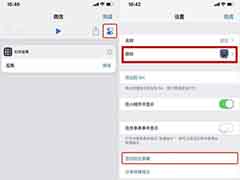 下面的文章主要介绍了iPhone6s Plus修改应用图标的操作步骤,还不了解的朋友就跟着小编学习一下吧,希望对你们有所帮助2019-06-05
下面的文章主要介绍了iPhone6s Plus修改应用图标的操作步骤,还不了解的朋友就跟着小编学习一下吧,希望对你们有所帮助2019-06-05
iOS 13开发者预览版Beta1更新教程 苹果iOS13怎么升级
6月4日凌晨,苹果WWDC19全球开发者大会正式举办了,发布会结束之后,苹果正式推送了iOS 13首个开发者测试版。不过跟多年前惯例不同的是,苹果尚未提出iOS 13描述文件,而是2019-06-05
苹果iOS13支持设备大全 iOS 13支持iPhone6吗
6月4日凌晨,苹果正式发布了iOS 13首个测试版系统,推送之后,大家非常关心iOS13支持iPhone6设备吗?或者说iOS 13兼容iPhone 6 Plus机型吗?接下来我们来看看iOS 13支持设2019-06-05







最新评论